Bootstrap 3 предоставляет разные стандартные стили кнопок на все случаи жизни.
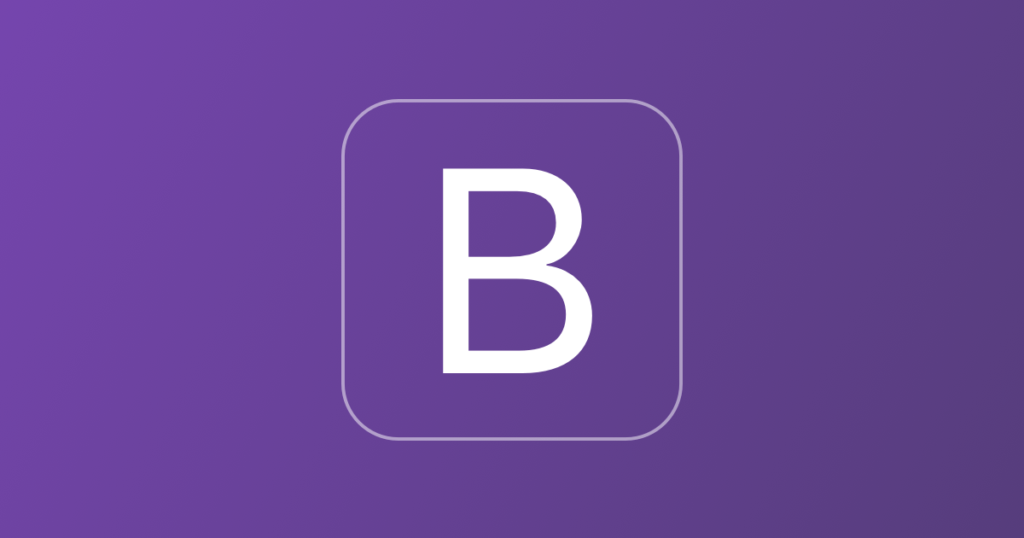
Основные кнопки
Для того, чтобы использовать эти стили кнопок Bootstrap имеет следующие классы:
.btn
.btn-default
.btn-primary
.btn-success
.btn-info
.btn-warning
.btn-danger
.btn-linkВ следующем примере показан код для различных стилей кнопок:
<button type="button" class="btn">Basic</button>
<button type="button" class="btn btn-default">Default</button>
<button type="button" class="btn btn-primary">Primary</button>
<button type="button" class="btn btn-success">Success</button>
<button type="button" class="btn btn-info">Info</button>
<button type="button" class="btn btn-warning">Warning</button>
<button type="button" class="btn btn-danger">Danger</button>
<button type="button" class="btn btn-link">Link</button>Классы для кнопок могут использоваться с HTML-тегами <a>, <button> или <input>:
<a href="#" class="btn btn-info" role="button">Link Button</a>
<button type="button" class="btn btn-info">Button</button>
<input type="button" class="btn btn-info" value="Input Button">
<input type="submit" class="btn btn-info" value="Submit Button">Почему мы ставим # в атрибут href ссылки?
Так как у нас нет никакой страницы, на которую можно было бы сделать ссылку, и мы не хотим получать сообщение «404», то в наших примерах мы поместили # в качестве ссылки. Это должен быть реальный URL на конкретную страницу.
Размеры кнопок
Bootstrap предоставляет четыре размера кнопок. Классы, которые определяют различные размеры:
.btn-lg
.btn-sm
.btn-xsВ следующем примере показан код для кнопок различного размера:
<button type="button" class="btn btn-primary btn-lg">Large</button>
<button type="button" class="btn btn-primary">Normal</button>
<button type="button" class="btn btn-primary btn-sm">Small</button>
<button type="button" class="btn btn-primary btn-xs">XSmall</button>Кнопки на уровне блока
Кнопка уровня блока охватывает всю ширину родительского элемента. Добавьте класс .btn-block для создания кнопки уровня блока:
<button type="button" class="btn btn-primary btn-block">Button 1</button>Активные / отключенные кнопки
Кнопка может быть установлена в активное (кажется нажатым) или отключенное (не щелкаемое) состояние. Класс .active делает кнопку нажатой, а класс .disabled делает кнопку не щелкаемой:
<button type="button" class="btn btn-primary active">Active Primary</button>
<button type="button" class="btn btn-primary disabled">Disabled Primary</button>Классы кнопок
Указанные ниже классы можно использовать для стилизации любого элемента <a>, <button> или <input>:
| Класс | Описание |
|---|---|
| .btn | Добавляет базовый стиль для любой кнопки |
| .btn-default | Указывает стандартную кнопку |
| .btn-primary | Обеспечивает дополнительный визуальный вес и определяет основное действие в наборе кнопок |
| .btn-success | Указывает на успешное или положительное действие |
| .btn-info | Контекстная кнопка для информационных предупреждающих сообщений |
| .btn-warning | Указывает, что с этим действием следует соблюдать осторожность |
| .btn-danger | Указывает на опасное или потенциально негативное действие |
| .btn-link | Делает кнопку похожей на ссылку (все равно будет иметь поведение кнопки) |
| .btn-lg | Делает большую кнопку |
| .btn-sm | Делает маленькую кнопку |
| .btn-xs | Делает очень маленькую кнопку |
| .btn-block | Делает кнопку уровня блока (охватывает всю ширину родительского элемента) |
| .active | Кнопка выглядит нажатой |
| .disabled | Кнопка выглядит отключенной |
| .navbar-btn | Выравнивает по вертикали кнопку внутри панели навигации |
Классы группы кнопок
Указанные ниже классы можно использовать для стилизации любого элемента <a>, <button> или <input>:
| Класс | Описание |
|---|---|
| .btn-group | Объединяет кнопки в одну строку |
| .btn-group-justified | Делает группу кнопок на всю ширину экрана |
| .btn-group-lg | Большая группа кнопок (увеличивает все кнопки в группе кнопок — увеличивается размер шрифта и отступы) |
| .btn-group-sm | Маленькая группа кнопок (делает все кнопки в группе кнопок меньше) |
| .btn-group-xs | Очень маленькая группа кнопок (делает все кнопки в группе кнопок очень маленькими) |
| .btn-group-vertical | Делает группу кнопок отображаться вертикально |